Führende iPhone-Fotosticks mit einer vollständigen Anleitung
 Geschrieben von Lisa Ou / 08. Januar 2024, 09:00 Uhr
Geschrieben von Lisa Ou / 08. Januar 2024, 09:00 Uhr Was ist der beste Fotostick für das iPhone? Mir ist aufgefallen, dass mein Gerät langsamer läuft als sonst, da wir im Urlaub mehrere Fotos gemacht haben. Daher schlug mir ein Freund vor, einen Fotostick zu kaufen, um meine Bilder aufzubewahren. Auf diese Weise beeinträchtigt der Speicher die Leistung meines iPhones nicht, selbst wenn ich mehrere Fotos mache. Kann jemand die führenden Fotosticks für ein iPhone empfehlen? Danke!
Benutzen Sie zum ersten Mal einen Fotostick? Wenn ja, werden die Informationen, die Sie dazu benötigen, in diesem Artikel besprochen, also bleiben Sie hier. Ein Fotostick ist ein Speichergerät, mit dem Sie Ihre Fotos und Videos sichern können. Wenn Sie es an Ihr iPhone anschließen, können Sie die Bilder, die Sie sichern oder auf dem Fotostick speichern möchten, mühelos übertragen – ein Vorteil.
Doch wie stellen Sie sicher, dass der von Ihnen gekaufte Fotostick effektiv ist? Machen Sie sich keine Sorgen mehr, denn dieser Beitrag stellt Ihnen die besten Fotosticks vor, die für Sie auf Lager sind. Die folgenden Teile enthalten die am meisten empfohlenen und deren Details, um Ihnen bei der Auswahl zu helfen. Außerdem wird Ihnen ein Bonusprogramm vorgestellt, das Sie in späteren Situationen unterstützen soll.
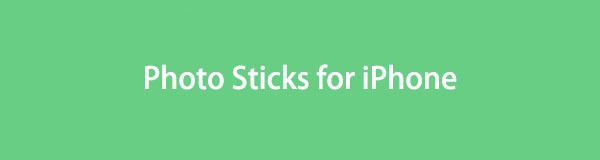

Führerliste
Teil 1. Die besten Fotosticks für das iPhone
Nach gründlicher Recherche in mehreren Geschäften weltweit finden Sie hier die gefragtesten Fotosticks, auf die sich viele verlassen. Jede Option enthält die notwendigen Informationen zum Produkt und Details, damit Sie sich besser mit dem Produkt vertraut machen können. Wir haben außerdem darauf geachtet, nur die bewährten Produkte aufzunehmen, damit Sie keine Zeit, kein Geld und keine Mühe mit dem Kauf verschwenden. Scrollen Sie weiter unten durch die besten iPhone-Fotosticks.
iDiskk MFi-zertifizierter Fotostick
Der iDiskk MFi Certified Photo Stick ist der am häufigsten empfohlene Fotostick für iPhone-Benutzer. Es funktioniert und verbindet sich mit allen iPhone-Modellen sowie einem iPad, iPod Touch, Mac und PC. Es kann Sichern Sie Ihre Fotos innerhalb weniger Augenblicke und unterstützt Verschlüsselung zum Schutz der Privatsphäre.

Specs:
- Marke: iDiskkk
- Speicherkapazität: 128 GB, 256 GB, 512 GB, 1 TB
- Hardwareschnittstelle: USB 3.0, Lightning-Anschluss
- Lese-/Schreibgeschwindigkeit: 80/40 MB pro Sekunde
Vorteile:
- Mehrere Speicherkapazitätsoptionen.
- Es unterstützt mehrere Dateiformate.
- Es schützt die Privatsphäre der Dateien durch verschlüsselten Schutz.
- Schnelle Dateiübertragung.
Nachteile:
- Bei der iDiskkk-App treten manchmal Probleme auf.
JDTDC MFi-zertifizierter Fotostick
Ein weiterer Fotostick, den Sie erwerben können, ist der JDTDC MFi Certified Photo Stick. Wie das Vorgängerprodukt unterstützt dieses Gerät die Hochgeschwindigkeitsübertragung, sodass Sie die Fotos auf Ihrem iPhone speichern oder sichern können. Es bietet außerdem zahlreiche Vorteile, die sich positiv auf Ihre Dateien auswirken.

Specs:
- Marke: JSL JDTDC
- Speicherkapazität: 128 GB oder 512 GB
- Hardwareschnittstelle: USB 3.0, Lightning-Anschluss
- Lese-/Schreibgeschwindigkeit: 80/40 MB pro Sekunde
Vorteile:
- Dank seiner robusten Bauweise ist es sehr langlebig.
- Es verfügt über eine einfach zu navigierende Ordnerhierarchie.
- Es kann Dateien schnell übertragen.
- Es unterstützt zahlreiche Dateiformate.
Nachteile:
- Dieser Fotostick ist nur mit Apple-Geräten kompatibel.
- Die App erhält von Zeit zu Zeit schlechte Bewertungen.
Beide oben genannten Produkte können durch Anbringen des Fotosticks am iPhone-Anschluss verwendet werden. Kopieren Sie dann die Dateien von Ihrem Gerät und fügen Sie sie über die Dateien-App auf den von Ihnen gewählten Fotostick ein. Oder installieren Sie die entsprechende App für die Übertragung von Fotosticks, je nachdem, welches Produkt Sie verwenden möchten.
Teil 2. Bonus-Tipp – Backup-Programm, das Sie nicht verpassen dürfen
Wenn Sie sich in der Zwischenzeit keinen Fotostick leisten können oder aus irgendeinem Grund keine Lust haben, ihn zu kaufen, finden Sie hier unseren Vorschlag. Wenn Sie einen Computer haben, installieren Sie ihn FoneLab iOS Datensicherung und -wiederherstellung. Es ist ein Backup-Programm, das Benutzern hilft sichern Sie ihre Daten auf den Computer übertragen, anstatt einen Fotostick oder ein anderes Sicherungslaufwerk zu verwenden. Mit einem USB-Kabel können Sie das Tool nutzen, um Fotos, Nachrichten, Audiodateien usw. von Ihrem iPhone auf dem Computer zu speichern oder zu sichern.
Mit FoneLab können Sie iPhone / iPad / iPod ohne Datenverlust sichern und wiederherstellen.
- Einfaches Sichern und Wiederherstellen von iOS-Daten auf Ihrem PC / Mac.
- Zeigen Sie die Daten detailliert an, bevor Sie Daten aus Sicherungen wiederherstellen.
- Selektives Sichern und Wiederherstellen von iPhone-, iPad- und iPod touch-Daten.
Es kann schnell gesichert werden und ist nützlich, wenn Ihnen der iPhone-Speicher ausgeht oder Sie Ihre Daten schützen möchten. Darüber hinaus können Sie mit FoneLab iOS Data Backup & Restore viele Backup-Versionen ohne Überschreiben erstellen. Es unterstützt iOS 17 und älter, sodass Sie sich keine Sorgen um die Systemkompatibilität Ihres iPhones machen müssen. Darüber hinaus können Sie mit diesem Programm nach der Wiederherstellung Ihrer Daten eine detaillierte Vorschau anzeigen, um sicherzustellen, dass Sie die richtigen Dateien auswählen und wiederherstellen.
Betrachten Sie die einfachen Anweisungen unten als Beispiel für das Sichern von iPhone-Daten auf dem Computer mit dem FoneLab iOS Datensicherung und -wiederherstellung Programm:
Schritt 1Gehen Sie mit Ihrem Browser zur offiziellen FoneLab iOS Data Backup & Restore-Website. Die Schaltfläche „Kostenloser Download“ befindet sich im unteren linken Bereich. Klicken Sie also darauf, um das Tool-Installationsprogramm herunterzuladen. Öffnen Sie es nach dem Speichern über den Ordner „Downloads“ und führen Sie dann die Installation durch. Es dauert weniger als eine Minute, bis der Vorgang abgeschlossen ist. Starten Sie das Programm daher anschließend.
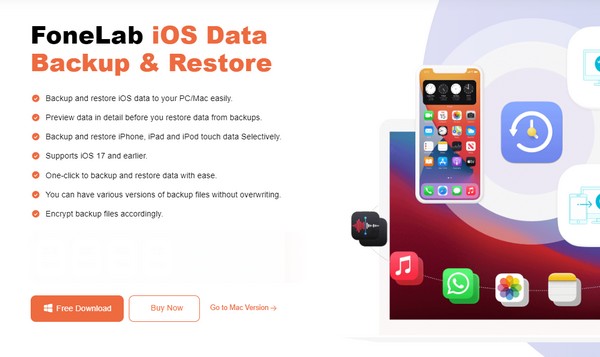
Schritt 2Wenn auf der ersten Benutzeroberfläche die Programmfunktionen angezeigt werden, wählen Sie im rechten mittleren Bereich die Registerkarte „iOS-Datensicherung und -wiederherstellung“ aus. Anschließend werden die iOS-Datensicherungs- und iOS-Datenwiederherstellungsfunktionen vorgestellt. Wählen Sie iOS-Datensicherung und verbinden Sie dann Ihr iPhone über ein Lightning-Kabel mit Ihrem Computer. Auf diese Weise kann das Programm die Daten des Geräts lesen.
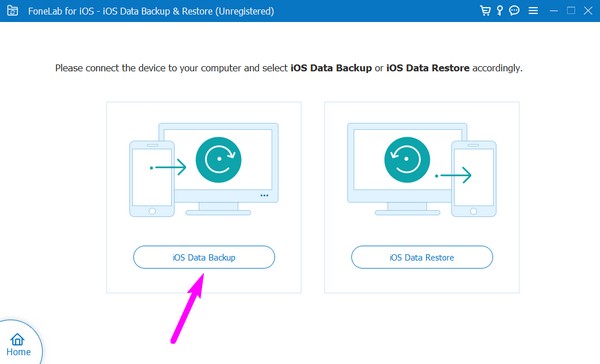
Schritt 3Wenn Ihr iPhone verbunden ist, wählen Sie „Standard“ oder „Verschlüsseltes Backup“ und klicken Sie dann auf „Start“. Anschließend werden Ihre Datentypen angezeigt. Überprüfen Sie daher diejenigen, die Sie sichern müssen. Zu den Dateitypen gehören Fotos, App-Fotos, App-Audio, Kalender, Anrufverlauf, Kontakte, App-Dokumente, Messenger und Anhänge und mehr. Klicken Sie anschließend unten in der Benutzeroberfläche auf „Weiter“.
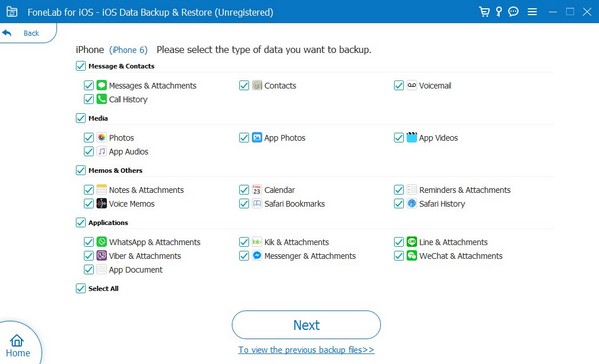
Schritt 4Ein Dialogfeld mit den Sicherungsoptionen wird angezeigt. Klicken Sie auf das Symbol mit den drei Punkten am Ende des Felds „Sicherungsdateien“ und wählen Sie dann den gewünschten Pfad oder Speicherort für die Sicherungsdatei aus, wenn die Ordner angezeigt werden. Wählen Sie nach der Auswahl die Registerkarte „Sicherung“ im unteren Bereich des Dialogfelds aus, um Ihre ausgewählten iPhone-Daten auf den Computer zu verschieben und zu sichern.
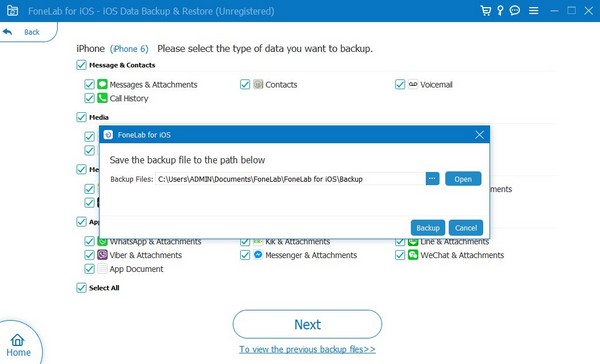
Mit FoneLab können Sie iPhone / iPad / iPod ohne Datenverlust sichern und wiederherstellen.
- Einfaches Sichern und Wiederherstellen von iOS-Daten auf Ihrem PC / Mac.
- Zeigen Sie die Daten detailliert an, bevor Sie Daten aus Sicherungen wiederherstellen.
- Selektives Sichern und Wiederherstellen von iPhone-, iPad- und iPod touch-Daten.
Teil 3. FAQs zum Photo Stick für iPhone
1. Funktionieren Fotosticks auf einem iPhone?
Ja, das tun sie. Im Gegensatz zu anderen USB-Laufwerken unterstützen viele Fotosticks einen Lightning-Anschluss, den Sie an einen iPhone-Anschluss anschließen können. Sie können sie daher problemlos zur Datensicherung verwenden, zumal der Anschluss an das Gerät sehr praktisch ist. Wenn Sie Empfehlungen zu Fotosticks wünschen, empfehlen wir Ihnen, die Seite oben zu scannen und sich die besten anzusehen. Wir versichern Ihnen, dass die bereitgestellten Informationen und Details ausreichen, um Ihnen bei der Auswahl zu helfen.
2. Lohnt sich der Kauf von iPhone-Fotosticks?
Ja, das ist der Fall, insbesondere wenn Sie mehr Gerätespeicher benötigen. Wenn Sie jedoch nur wenige Dateien oder wenige Speicherplätze sichern müssen, empfiehlt es sich auch, stattdessen Ihren Computer zu verwenden. Speichern Sie die Daten über das auf Ihrem Computer FoneLab iOS Datensicherung und -wiederherstellung in Teil 2, und Ihr Problem wird innerhalb von Minuten gelöst. Die Richtlinien sind oben bereits enthalten. Wenden Sie sie daher richtig an, um eine hohe Erfolgsquote zu gewährleisten.
Vielen Dank, dass Sie diesen Artikel bis zum Ende durchgehalten haben. Vertrauen Sie darauf, dass alles oben Genannte gut recherchiert ist, und wenn Sie weitere Bedenken haben, navigieren Sie zu FoneLab iOS Datensicherung und -wiederherstellung Website.
Mit FoneLab können Sie iPhone / iPad / iPod ohne Datenverlust sichern und wiederherstellen.
- Einfaches Sichern und Wiederherstellen von iOS-Daten auf Ihrem PC / Mac.
- Zeigen Sie die Daten detailliert an, bevor Sie Daten aus Sicherungen wiederherstellen.
- Selektives Sichern und Wiederherstellen von iPhone-, iPad- und iPod touch-Daten.
